Mit der Funktion Relationsstruktur kann die Struktur einer Relation verändert werden. Es können Spalten (Felder) in den Datenbanken dauerhaft hinzugefügt, gelöscht, neu geordnet oder definiert und umbenannt werden. Darüber hinaus ist es möglich, Felder zu indizieren oder vorhandene Indizes zu entfernen. Schließlich kann man mit dieser Funktion auch eine Relation kartierbar machen oder die Geocodierung einer Relation aufheben. Bei nicht bearbeitbaren Relationen kann die Struktur nur angezeigt, aber nicht verändert werden.
Der Dialog zur Definition der Relationsstruktur kann über folgende beiden Funktionen aufgerufen werden:
•Relation > Neue Relation
•Relation > Relationsstruktur
Hinweis |
Beide Varianten unterscheiden sich wie folgt: •unterschiedliche Überschriften im Dialogtitel •Projektion |
Um die Struktur einer Relation zu verändern:
1.Wählen Sie Relation > Relationsstruktur. Der Dialog "Relationsstruktur verändern/zeigen" wird geöffnet. Wenn mehrere Relationen geöffnet sind, müssen Sie zunächst die gewünschte Relation auswählen.
2.Führen Sie im Dialog "Relationsstruktur verändern" die gewünschten Änderungen durch (siehe unten).
3.Klicken Sie auf "OK", um die geänderte Struktur zu speichern.
Die Funktion Relationsstruktur ist verfügbar, wenn mindestens eine Relation geöffnet ist. Alle Relationen müssen über mindestens ein Feld verfügen. Die Struktur einer schreibgeschützten Relation kann lediglich angezeigt, nicht jedoch verändert werden.
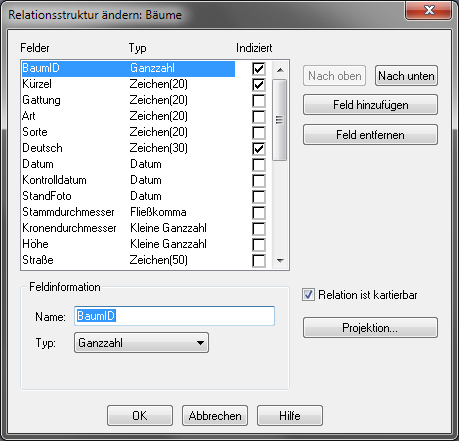
In diesem Dialog können Sie die Struktur einer Relation festlegen oder ändern. Dazu gehören die Namen, Typen und Breiten der Felder sowie die Angabe von Indizes. Darüber hinaus legen Sie hier fest, ob eine Relation kartierbar sein soll, und wenn ja, ob es sich um eine Karte mit Welt- oder Nicht-Welt-Koordinaten handelt.
Im Listenfeld werden alle Spalten / Felder der Reihe nach angezeigt. Um ein Feld zu bearbeiten, markieren Sie den entsprechenden Eintrag in der Liste. Alle Relationen müssen mindestens ein Feld enthalten - selbst wenn Sie keine Daten in der Relation speichern wollen, müssen Sie daher mindestens ein Datenfeld erzeugen.
Felder |
Diese Spalte gibt die Namen der Felder (Spalten) der Relation an (siehe unten). |
Typ |
Diese Spalte enthält den Typ der Felder sowie die Breite (wenn angegeben) in Klammern (siehe unten). |
Indiziert |
Ist dieses Kontrollkästchen aktiviert, wird das entsprechende Feld als Index verwendet. Sie können beliebig viele Felder indizieren (aktivieren Sie dazu einfach die entsprechenden Kontrollkästchen). Allerdings sollten Sie nicht unnötig Spalten indizieren, da dadurch unter Umständen die *.ind-Datei sehr groß werden und eine Aktualisierung dieser Spalten sehr viel länger dauern kann. Eine Indizierung benötigen Sie: •um die Funktion Abfragen > Suchen zu verwenden, da dieser nur auf indizierte Felder angewendet werden kann. •um Abfragen mit numerischen und alphabetischen Vergleichen zu beschleunigen. •um Zusammenfassungen zu beschleunigen. |
Nach oben Nach unten |
Mit diesen Schaltflächen können Sie das markierte Feld in der Liste nach oben oder unten verschieben. Der Effekt ist vergleichbar mit dem Verschieben einer Spalte im Anzeigefenster. Das erste Feld in der Liste entspricht dabei der ersten Spalte am linken Rand eines Anzeigefensters. |
Feld hinzufügen
|
Mit dieser Schaltfläche wird ein neues Feld hinzugefügt. Der Name des Feldes wird automatisch vorgegeben und kann im Bereich "Feldinformation" geändert werden. |
Feld entfernen |
Hiermit wird das markierte Feld aus der Relation entfernt. |
Relation ist kartierbar |
Wenn diese Option gesetzt ist, werden vom Programm zusätzliche Informationen in die Relation hinzugefügt, um grafische Objekte speichern zu können. |
Projektion |
Über diese Schaltfläche können Sie die Projektion der Relation ändern. |
Name |
Hier kann ein beliebiger Feldname eingegeben werden. Feldnamen dürfen bis zu 31 Zeichen lang sein und können Buchstaben, Zahlen (nur nicht zu Beginn) und den Unterstrich ( _ ) enthalten. Er darf keine Leerzeichen und Interpunktionszeichen enthalten und nicht mit einer Zahl beginnen. Sie können Klein- und Großbuchstaben zur besseren Lesbarkeit einsetzen - jedoch beachtet GeoAS/MapInfo die Schreibweise nicht. Beispiel: die Felder "Bevölkerung" und "BEVÖLKERUNG" sind für GeoAS/MapInfo identisch. |
Typ |
Hier wird der Datentyp des Feldes festgelegt. Der Datentyp ist das Attribut, das festlegt, welche Art von Daten in ein Feld eingegeben werden können |
Datentypen
Zeichen (Character) |
Es können alphanumerische Zeichenketten (max. 254 Zeichen incl. Leerzeichen) eingegeben werden. Numerische Operationen sind mit Feldern dieses Typs nicht möglich. |
|||
Ganzzahl (Integer) |
Zahlen ohne Nachkommastellen von -2.147.483.647 bis +2.147.483.647 können in diesen Feldern abgespeichert werden. |
|||
Kleine Ganzzahl (Short Integer) |
Zahlen ohne Nachkommastellen von -32.768 bis +32.767 können in diesen Feldern abgespeichert werden. |
|||
Fließkomma (Float) |
Fließkommazahlen |
|||
Dezimal (Decimal) |
Zahlen mit einer festen Breite und einer festen Anzahl von Dezimalstellen.
|
|||
Datum (Date) |
Datumsformat TTMMJJJJ (TagTag.MonatMonat.JahrJahrJahrJahr). Die Angabe des Jahres ist optional und kann wahlweise vierstellig oder zweistellig erfolgen. |
|||
Uhrzeit (Time) |
Zeitformat HHMMSS (StundeStunde:MinuteMinute:SekundeSekunde). |
|||
Datum/Uhrzeit (Date/Time) |
Kombiniertes Datumsformat und Zeitformat TTMMJJJJ HHMMSS (TagTag.MonatMonat.JahrJahrJahrJahr StundeStunde:MinuteMinute:SekundeSekunde). Hinweis: mit den Funktionen GetDate() bzw. GetTime() können die spezifischen Werte für Date und Time wieder extrahiert werden. |
|||
Logisch (Boolean) |
Felder dieses Typs enthalten nur die Angaben wahr/falsch bzw. ja/nein in der Form "T" für wahr oder ja und "F" für falsch oder nein. |
Exkurs/Beispiele zum Thema Relationsstruktur
Abbrechen: Der Vorgang wird ohne Änderung abgebrochen.
OK: Die Relation wird mit der angegebenen Struktur erzeugt bzw. entsprechend geändert.
Hinweis |
•Felder der Typen "Dezimal", "Integer", "Short Integer" und "Fließkomma" können nur numerische Daten enthalten. Dazu zählen Ziffern, Dezimalpunkte, Kommas und das Minuszeichen. •Wenn Sie in der Tabelle Werte außerhalb des Gültigkeitsbereiches eines Feldes eingeben, wird dieser Wert ohne Fehlermeldung abgelehnt. |
Vorsicht |
•Bitte arbeiten Sie mit dieser Funktionalität sehr konzentriert, damit Sie nicht aus Versehen Ihre Daten fehlerhaft überschreiben. •Bei "kritischen" Änderungen erscheint ein Dialog mit einem entsprechenden Hinweis. Wird diese Meldung mit OK bestätigt, werden die Modifikationen durchgeführt. Ein Rückgängig oder Wiederherstellen ist anschließend nicht mehr möglich. •Erfahrungsgemäß führen insbesondere zwei Vorgehensweisen zu Fehlern bzw. Datenverlusten: |
Ausführliche Informationen zum Thema Relationsstruktur oder Datentypen entnehmen Sie bitte der MapInfo Pro Hilfe.

